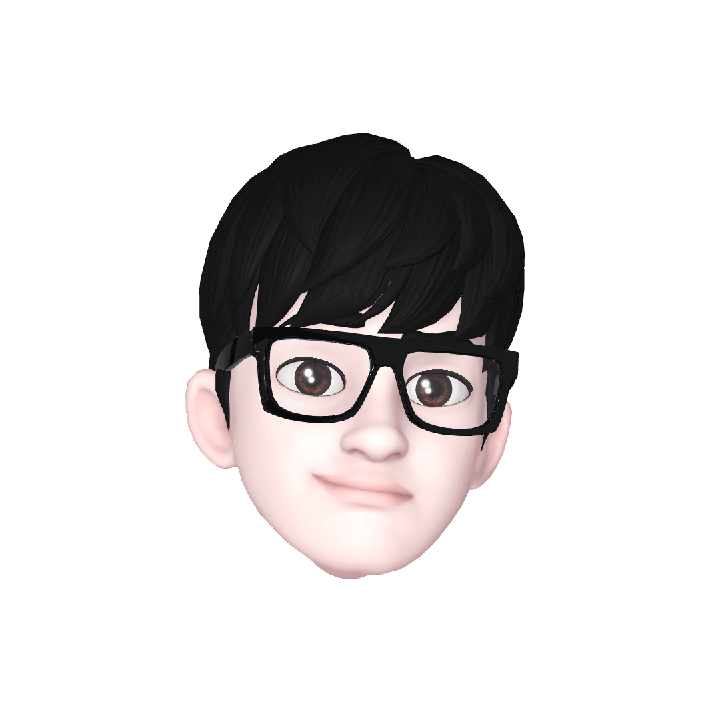엘디플레이어(LD플레이어)가 최적화도 잘되어 있어서 많은 사람들이 사용하는거 같습니다.
이 글에서 모든 최적화 방법을 확인해보시기 바랍니다.
LD플레이어 다운로드
일단 최신 버전을 다운로드해서 사용하시는게 좋습니다.
최신버전은 공식홈페이지에서 받는게 가장 안전하고 정확합니다.
아래 링크를 통해서 공식홈페이지에서 최신버전을 다운로드 하시고 설치하시기 바랍니다.
LD플레이어 최적화 방법
아래 나오는 여러가지 최적화 방법을 확인해보시고 적용해보시기 바랍니다.
1. VT 활성화
LDPlayer를 사용하여 게임을 원활하게 플레이하기 위해서는 VT(Virtualization Technology)를 활성화해야 합니다.
VT를 활성화하면 게임 중 발생하는 렉이나 팅김 현상을 최소화할 수 있습니다.
일단 LDPlayer 오른쪽 상단에 VT 표시가 있는지 확인합니다. VT 표시가 없다면 VT가 비활성화 상태입니다.
VT 활성화를 위해 아래 내용을 확인해보세요.
VT 기능 지원 여부 확인
먼저 사용 중인 컴퓨터의 CPU가 VT 기능을 지원하는지 확인해야 합니다. 이를 확인하는 방법은 다음과 같습니다.
- SecurAble 프로그램을 다운로드하여 실행합니다.
- 프로그램을 실행하면 VT 지원 여부에 대한 정보를 확인할 수 있습니다.
VT 활성화 설정 방법
VT 활성화를 위해서는 컴퓨터의 BIOS 설정을 변경해야 합니다. 아래는 BIOS 설정을 변경하는 방법입니다.
- 컴퓨터를 켜면서 전원이 들어오는 순간에 F2 또는 Del 키를 연타합니다. (메인보드에 따라 단축키가 다를 수 있습니다.)
- BIOS 화면에 진입하면 고급 또는 Advanced Mode 탭을 클릭합니다.
- CPU 구성 또는 CPU Configuration에서 ‘Intel Virtualization Technology’ 항목을 ‘Disables’에서 ‘Enabled’로 변경합니다. (AMD 라이젠 CPU를 사용하는 경우 ‘SVM Mode’를 활성화시켜야 할 수도 있습니다.)
- 변경 사항을 저장하고 나가기를 선택하여 BIOS 설정을 저장합니다. 이때 F10 키를 누르는 경우가 많습니다.
컴퓨터 메인보드의 BIOS 설정화면은 다를 수 있으므로 메인보드 모델에 따라 설정 항목을 찾아서 변경하십시오.
메인보드별 자세한 설명은 위에 걸어둔 빨간버튼 링크를 참고하시면 됩니다.
2. LD플레이어 최적화 설정 세팅
프레임 레이트 설정
LD플레이어의 최적화 설정은 게임 실행을 부드럽게 하기 위해 중요합니다.
최적화 설정을 하려면 아래 내용을 꼭 읽어보세요.
- LD플레이어를 실행하고, 오른쪽 상단에 있는 메뉴 아이콘(세로로 세 개의 줄)을 클릭합니다.
- 나타나는 메뉴에서 “설정”을 선택합니다.
- 설정 창에서 “그래픽” 탭을 클릭합니다.
- 여기서 3가지 설정을 주목적으로 변경합니다.
- 프레임 레이트 설정: 게임의 부드러운 실행을 위해 프레임 레이트를 60 FPS로 설정합니다.
- 수직 동기화 비활성화: 저사양 컴퓨터의 경우, 화면이 끊어지지 않도록 수직 동기화를 꺼야 합니다. “수직 동기화” 옵션을 체크 해제합니다.
- ASTC 텍스처 지원 비활성화: 게임 실행에 따라 ASTC 텍스처 지원을 사용해야 할 수도 있습니다. 그러나 성능을 향상시키기 위해 필요하지 않다면 이 옵션을 체크 해제합니다. 게임에 따라 다를 수 있으므로 주의가 필요합니다.
- 이외의 다른 탭은 건드릴 필요가 없으며, 고급 탭에서 해상도와 DPI 설정을 변경하면 렉이 덜 걸릴 수 있지만 가독성이 낮아질 수 있으므로 추천하지 않습니다.
- CPU는 4코어, 메모리는 4096MB를 추천하며, 긴 시간 동안 게임을 플레이할 경우 8192MB로 늘리는 것도 고려할 수 있습니다.
GPU 렌더링 활성화
추가로 앱플레이어 자체는 안드로이드이기 때문에 안드로이드 OS 자체 GPU 최적화를 해주시면 좋습니다.
- LD플레이어를 실행한 후, 화면 하단의 “태블릿 정보”를 클릭합니다.
- 아래에 있는 빌드 번호를 6번 클릭하면 “개발자 옵션” 메뉴가 생성됩니다.
- “뒤로가기”를 누른 다음, “시스템”으로 이동하고 “고급”을 선택합니다.
- “개발자 옵션”으로 들어가서 다음 3가지 항목을 선택합니다.
- 창 애니메이터 배율
- 전환 애니메이션 배율
- Animatoa 길이 배율 모두 “사용 안함”으로 설정합니다.
- GPU 렌더링 강제 설정을 활성화합니다.
3.최적화 상태 확인
마지막으로 최적화 작업이 잘 됐는지 확인을 해주시면 됩니다.
- 작업 관리자를 열기 위해 Ctrl + Shift + Esc 키를 눌러주세요.
- 작업 관리자에서 “성능” 탭을 클릭하고 아래에 있는 “가상화 사용”을 확인합니다.
- LD 플레이어에서도 VT(Virtualization Technology)가 비활성화되었는지 확인합니다.
이렇게 모든 최적화 작업을 마쳤다면 이제 앱플레이어로 게임을 구동해보세요! 부드럽고 쾌적하게 게임을 플레이 하실 수 있습니다!